Не приходят сообщения на Айфон или нет уведомлений о сообщениях
Главная » Инструкции » Контакты и Сообщения
Не приходят сообщения на Айфон – попробуйте перезагрузить устройство, отключить переадресацию или сбросить сетевые настройки. В крайнем случае может понадобиться восстановление устройства, но обычно проблема решается намного раньше, чем вы испробуете все способы.
Проблемы с приемом сообщений
Если у вас не приходят SMS сообщения на Айфон, начните с самого простого – перезагрузки устройства. Можно просто выключить и включить телефон, или, если это не помогло, выполнить жесткий перезапуск.
- Зажмите клавиши Home и Power.
- Держите, пока устройство не перезагрузится (до появления логотипа Apple).
Если не приходят сообщения на Айфон 7 и выше, то вместо кнопки Home удерживайте вместе с Power клавишу уменьшения громкости. Если это не поможет, переходите к проверке других методов исправления ошибки.
Отключение переадресации
Отвечая на вопрос, почему на Айфон не приходят никакие сообщения, не забывайте о существовании переадресации. Эта функция позволяет отправлять и получать SMS на iPad и Mac, но иногда может стать причиной сбоя в приеме сообщений на телефоне. Чтобы отключить переадресацию:
- Откройте настройки, перейдите в раздел «Сообщения».
- Выберите подменю «Переадресация сообщений».
- Переведите все переключатели в неактивное положение.
- Перезапустите устройство.
Если дело не в переадресации, проверьте другие возможные причины.
Сброс сетевых настроек
Большую часть проблем со связью можно решить сбросом сетевых настроек. Ситуация, когда на Айфон не приходят отправленные СМС сообщения, относится как раз к этой категории. Чтобы сбросить сетевые настройки:
- Откройте настройки, перейдите в раздел «Основные».
- Выберите «Сброс» внизу экрана.

- Нажмите «Сбросить настройки сети».
После подтверждения операции iPhone перезагрузится. При следующем включении проверьте, принимает ли телефон сообщения.
В некоторых случаях может помочь отключение LTE. Сделать это можно в разделе «Сотовая связь» в настройках. Скорость интернета при работе на стандарте 3G снизится, зато с приемом сообщений в местах со слабым сигналом не будет никаких проблем.
Сброс и восстановление iPhone
Почему еще на Айфон не приходят СМС сообщения, если LTE и переадресация отключены, а сетевые настройки сброшены? Причиной может быть серьезный системный сбой, для устранения которого придется выполнить сброс настроек и контента с последующим восстановлением устройства. Чтобы не искать компьютер, выполните эти действия на телефоне, создав резервную копию в iCloud.
Не сбрасывайте настройки без создания резервной копии. При сбросе весь пользовательский контент будет удален, восстановить его можно только из бэкапа.
Чтобы создать резервную копию в iCloud:
- Подключите телефон к Wi-Fi.
- Откройте раздел iCloud в настройках.
- Включите резервное копирование.
- Нажмите «Создать».
После сохранения бэкапа можно переходить к сбросу настроек и контента. Соответствующая функция находится в настройках iOS,в разделе «Сброс».
При первом включении после сброса необходимо выбрать восстановление из резервной копии на iCloud, чтобы вернуть весь пользовательский контент.
Не приходят уведомления
Если вам не приходят уведомления о сообщениях на Айфоне, хотя сами текстовые послания находятся в папке «Входящие», проверьте настройки оповещений и состояние режима «Не беспокоить».
- Откройте настройки.
- Перейдите в раздел «Сообщения».
- Убедитесь, что опции «Допуск уведомлений» , «В Центре уведомлений», «Наклейка» и «На заблокированном экране» включены.

- Выберите стиль напоминаний «Баннер».
Если на Айфон все равно не приходят оповещения о сообщениях, вернитесь в настройки и зайдите в раздел «Не беспокоить». Убедитесь, что он выключен. При активном режиме «Не беспокоить» любые уведомления будут блокироваться.
Если вам не приходят сообщения в приложении ВК на Айфона или в Вайбер не приходят текстовые сообщения на Айфон, проверьте состояние интернет-подключения. Не лишним будет также убедиться, что в настройках уведомлений оповещений о событиях в ВК и других клиентах и мессенджерах не отключены.
Если не приходит уведомление о сообщении в Вайбер на Айфоне, то проверьте настройки самого приложения. В клиенте ВКонтакте тоже могут быть отключены оповещения, хотя по умолчанию они должны быть активными.
Еще одна возможная причина того, что в приложениях не отображаются новые сообщения – переполненность памяти. Чтобы проверить этот фактор:
- Откройте настройки телефона.

- Перейдите в раздел «Память».
- Посмотрите на состояние внутреннего и внешнего накопителя.
Если памяти нет, можно удалить данные и кэш приложений, почистить медиафайлы: фотографии, видео и аудиозаписи. После этого появится свободное место, в котором будут сохраняться новые сообщения из Viber.
- Информация была полезной?
- 6 26
Не приходят уведомления на смарт-часы. Что делать
Умные часы уже давно стали повседневным гаджетом для многих пользователей. И главной их функцией является отнюдь не мониторинг активности или другие функции контроля ваших показателей. Уведомления — вот ради чего покупается большая часть носимых устройств. Это удобно. Больше нет необходимости доставать телефон из кармана каждый раз, когда кто-то написывает вам по несколько сообщений в секунду. Взглянул, посмотрел, убрал. И понятно, что когда с главной фишкой смарт-часов случаются какие-то неполадки, мы сразу обращаемся за помощью. В сегодняшней статье расскажем, что делать, если на часы не приходят уведомления и обсудим разные способы решения проблемы.
Взглянул, посмотрел, убрал. И понятно, что когда с главной фишкой смарт-часов случаются какие-то неполадки, мы сразу обращаемся за помощью. В сегодняшней статье расскажем, что делать, если на часы не приходят уведомления и обсудим разные способы решения проблемы.
Разбираемся в том, как включить уведомления на смарт-часах.
Как правильно заряжать смарт-часы.
Содержание
- 1 Не приходят уведомления на Galaxy Watch
- 2 Не высвечиваются уведомления на часах Хуавей
- 3 Не приходят уведомления на Mi Band
- 4 Как сделать чтобы на смарт часы приходили уведомления
- 4.1 Как сбросить настройки смарт-часов
Не приходят уведомления на Galaxy Watch
Кто бы что ни говорил, а Galaxy Watch на сегодняшний день являются своего рода Apple Watch в мире Android. Да, многие их функции доступны только через фирменное приложение Samsung Health Monitor, но это не останавливает пользователей.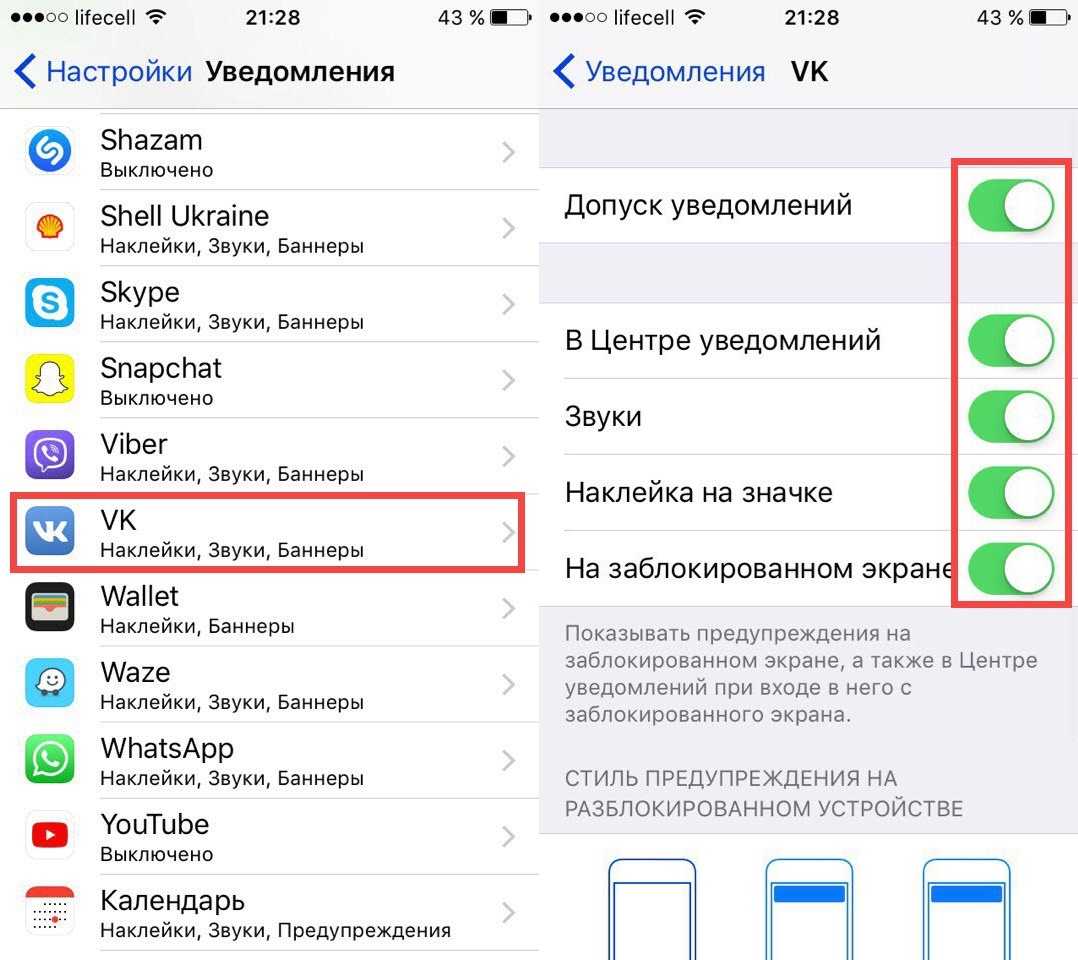 Я часто вижу, что эти часы синхронизируют с OnePlus, Xiaomi, Huawei и другими популярными смартфонами. Люди готовы отказаться от многих функций, только ради крутого дизайна часов и уведомлений.
Я часто вижу, что эти часы синхронизируют с OnePlus, Xiaomi, Huawei и другими популярными смартфонами. Люди готовы отказаться от многих функций, только ради крутого дизайна часов и уведомлений.
Если вдруг у вас перестали приходить уведомления на Galaxy Watch, следуйте простой инструкции.
- Откройте на своем смартфоне приложение Galaxy Wearable.
- Далее перейдите во вкладку Главная, затем Уведомления.
- Включите тумблер напротив пункта Включено.
- Затем отключите параметр Отображение при ношении, чтобы уведомления приходили даже на заблокированные часы.
- И, наконец, включите тумблер напротив пункта Включать для новых приложений.
В смарт-часах Samsung можно включить уведомления в приложении Galaxy Wearable.
Если это не помогло, попробуйте включить уведомления для отдельных приложений. Для этого:
- Откройте на своем смартфоне приложение Galaxy Wearable.
- Далее перейдите во вкладку Главная, затем Уведомления.

- Найдите раздел Недавно отправленные уведомления и тапните на пункт Просмотреть все.
- Затем тапните на категорию в левом верхнем углу и выберите Все.
Не высвечиваются уведомления на часах Хуавей
Смарт-часы Huawei устроены так, чтобы дублировать все уведомления, приходящие к вам на смартфон, поэтому для начала рекомендую ознакомиться с тем, как включить уведомления на Android и на iPhone.
Если уведомления все равно не приходят, проверьте, включены ли настройки уведомлений в фирменном приложении. Для этого:
- Перейдите в приложение Huawei Health.
- Затем во вкладку Устройства.
- Убедитесь, что ваши часы подключены.
Настройки уведомлений в приложении Huawei Health.
До сих пор не подписаны на наш Яндекс.Дзен? Зря!
Не приходят уведомления на Mi Band
Ни для кого не секрет, что большинство бюджетных смарт-часов используют начинку от фитнес-браслетов и отличаются от последних исключительно размерами корпуса.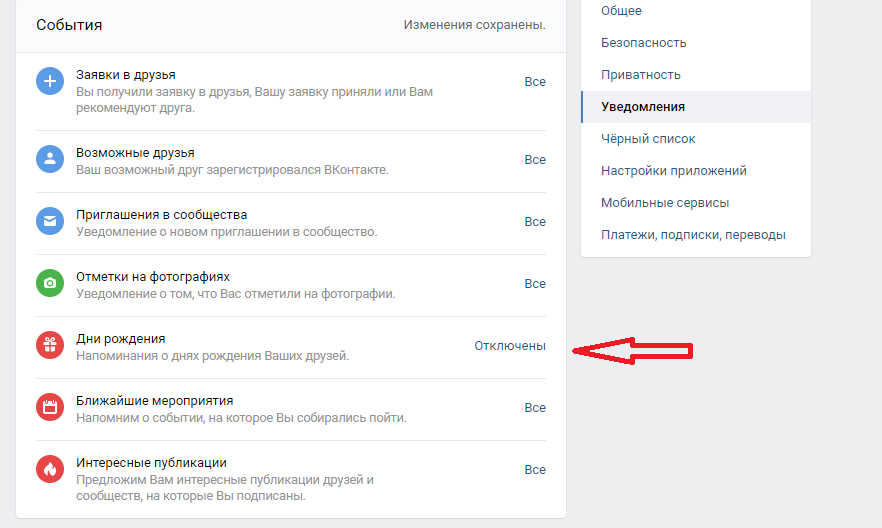 Поэтому предлагаю разобрать все на примере всемирно известного Mi Band.
Поэтому предлагаю разобрать все на примере всемирно известного Mi Band.
Мало кто знает, но подобные устройства мало чем отличаются друг от друга.
Для начала вам необходимо предоставить доступ к уведомлениям для приложения Mi Fit (или любого другого). Об этом подробно написано здесь.
Далее необходимо включить уведомления в приложении Mi Fit. Для этого вам необходимо:
- Перейти в фирменное приложение Mi Fit.
- Далее зайти во вкладку Профиль и выбрать ваш фитнес-браслет или часы.
- Затем тапнуть на Уведомления и напоминания, затем Уведомления.
- Здесь необходимо включить все тумблеры.
- Далее нажать на Управление приложениями и выбрать те, от которых хотите получать уведомления.
Разбираемся в уведомлениях на Mi Band.
Настройки в других приложениях могут отличаться, но незначительно. Уверен, что каждый из вас с ними без проблем справится, программы однотипные.
Как сделать чтобы на смарт часы приходили уведомления
Кроме тонких настроек внутри каждого приложения есть еще некоторые лайфхаки, которые помогут вам включить уведомления на смарт-часах:
- Проверьте включен ли Bluetooth и Wi-Fi на обоих устройствах.

- Проверьте есть ли доступ в интернет на смартфоне.
- Перезагрузите и телефон, и умные часы. При этом важно сначала выключить часы, а только потом телефон. Включать сначала телефон, потом часы.
- Обновите ПО на смарт-часах. Настройки обновления обычно находятся во вкладке с подключенными устройствами.
Как сбросить настройки смарт-часов
Если ничего из этого не помогло, попробуйте сбросить настройки смарт-часов. Учтите, что вся информация, которая была на них загружена, безвозвратно исчезнет.
Чтобы сбросить часы до заводских настроек, вам понадобится:
- Отвязать часы от своего смартфона.
- Далее на часах перейти в Настройки, Основные.
- Пролистать вниз до пункта Отключить и сбросить настройки.
- Подтвердить действие.
Разбираемся, как сбросить часы до заводских настроек.
Опять же, настройки могут отличаться в зависимости от модели, однако пункты меню зачастую во всех устройствах предельно похожи друг на друга.
5 советов для владельцев смарт-часов на Android.
При возникновении каких-то проблем, обязательно пишите в наш Телеграм-чат или в комментарии ниже. Вместе с командой наших читателей мы обязательно разберемся в вопросе.
- Теги
- Мобильные технологии
- Новичкам в Android
- Умные часы
Люди, работающие в сфере администрирования и связи, решают некоторые проблемы немного иначе. Если обычные пользователи при внезапных лагах с интернетом винят провайдера, то профессионалы, в первую очередь, проверяют и чистят кэш DNS. Этот способ с более высокой долей вероятности поможет загрузить тот или иной сайт, если он перестал подгружаться. Это можно делать не только на ПК под управлением Windows или macOS, но и на Android-смартфонах. Впрочем, обо всем по порядку: давайте разберемся, что такое кэш DNS на Андроид, зачем он нужен и как его почистить.
В прошлом году я купил домой Яндекс Станцию Лайт. Так как изначально я очень сомневался в том, что колонка приживется, то покупал самую дешевую и простую версию, чисто “на попробовать”. Немного забегая вперед, могу сказать, что колонка пришлась как нельзя кстати. Ну а так как Яндекс Станция Лайт — это не только умная колонка, но и само по себе небольшое устройство, то ее очень легко можно взять с собой практически в любую поездку.
Читать далее Как скачать и установить Play Маркет на телефонGoogle Play (он же Play Маркет) — самый популярный магазин приложений для устройств на операционной системе Android. По умолчанию он установлен на все смартфоны и планшеты, предназначенные для глобального рынка. Но в силу самых разных причин некоторые устройства изначально лишены магазина, а кто-то жалуется, что пропал Плей Маркет на Андроид, хотя ранее его иконка всегда была на рабочем столе. Потому важно понять, как скачать и установить Google Play, в чем вам поможет этот материал.
Потому важно понять, как скачать и установить Google Play, в чем вам поможет этот материал.
Apple выпустила новые наушники в прозрачном корпусе. Они круче AirPods Pro, работают с Android и стоят дешевле
Скорее качай эти бесплатные приложения на Айфон для комфортного отпуска. Потом спасибо скажешь
Скорее качай эти бесплатные приложения на Айфон для комфортного отпуска. Потом спасибо скажешь
Как сделать крутой анимированный рабочий стол на iPhone. Такого нет даже на Андроиде
уведомлений Android не отображаются? 10 исправлений, которые вы можете попробовать
Система уведомлений Android не имеет себе равных. Но это часто портят пользовательские скины производителя или сбои в определенных приложениях. Иногда это приводит к странному поведению и задержкам, из-за которых ваше устройство Android может не получать уведомления.
К счастью, есть много вещей, которые вы можете сделать, чтобы вернуть уведомления в нормальное состояние.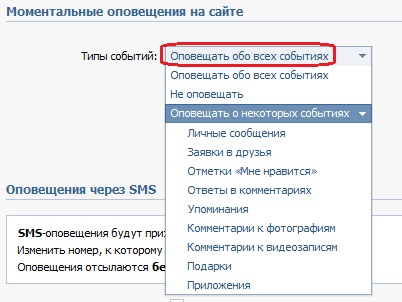 Если ваши уведомления Android не работают, вот несколько исправлений, которые можно попробовать.
Если ваши уведомления Android не работают, вот несколько исправлений, которые можно попробовать.
1. Перезагрузите телефон
Первый шаг к устранению неполадок, по которым вам не приходят уведомления, — убедиться, что это не временный сбой.
Для этого вам необходимо перезагрузить телефон. Это положит конец всем фоновым процессам или службам, которые могут помешать приложению отправлять push-уведомления. Это также перезапустит основные компоненты вашего телефона, если какой-либо из них выйдет из строя во время выполнения задачи.
Чтобы перезагрузить телефон, удерживайте кнопку питания и выберите Перезапустить .
2. Просмотрите настройки уведомлений приложения
Если перезагрузка телефона не помогла, одной из наиболее распространенных причин, по которой уведомления не отображаются на Android, являются настройки уведомлений рассматриваемого приложения. Возможно, вы по ошибке перепутали настройки уведомлений по умолчанию, и теперь вы не получаете их должным образом.
Большинство приложений для Android предлагают собственный набор настраиваемых параметров уведомлений, позволяющих изменить частоту отправки таких приложений, тип уведомлений и многое другое. Gmail, например, позволяет полностью отключить синхронизацию. Поэтому убедитесь, что вы случайно не нажали какие-либо кнопки для отключения этой функции во время просмотра настроек приложения.
Если вы не можете найти соответствующие настройки в приложении, вы можете включить уведомления Android для определенных приложений в разделе
3. Отключить программную оптимизацию батареи
Чтобы продлить срок службы батареи и предотвратить работу приложений, которые вы не используете регулярно, в фоновом режиме, Android использует оптимизацию батареи на основе ИИ. Но алгоритмы, лежащие в их основе, несовершенны и могут нанести ущерб, если их прогнозы окажутся неверными.
Одной из наиболее частых жертв этого является система уведомлений. Если вы думаете: «Почему я не получаю уведомления?», то виновником может быть функция адаптивного аккумулятора Android. Функция адаптивного аккумулятора анализирует, как вы используете свой телефон с течением времени, и начинает отдавать приоритет заряду аккумулятора для приложений, которые вы используете чаще всего. Это постепенно увеличивает срок службы батареи.
На стандартном Android вы можете отключить функцию Adaptive Battery в меню Settings > Battery > Adaptive Battery , чтобы отключить его для всех приложений. Но это, пожалуй, перебор. Вместо этого вы можете отключить оптимизацию батареи для каждого приложения, выбрав «Настройки» > «Приложения» > «Все приложения» > [Имя приложения] > «Батарея» .
2 Изображения Чтобы выяснить, не является ли адаптивный аккумулятор причиной того, что ваши уведомления не отображаются, лучше отключить эти настройки на несколько дней.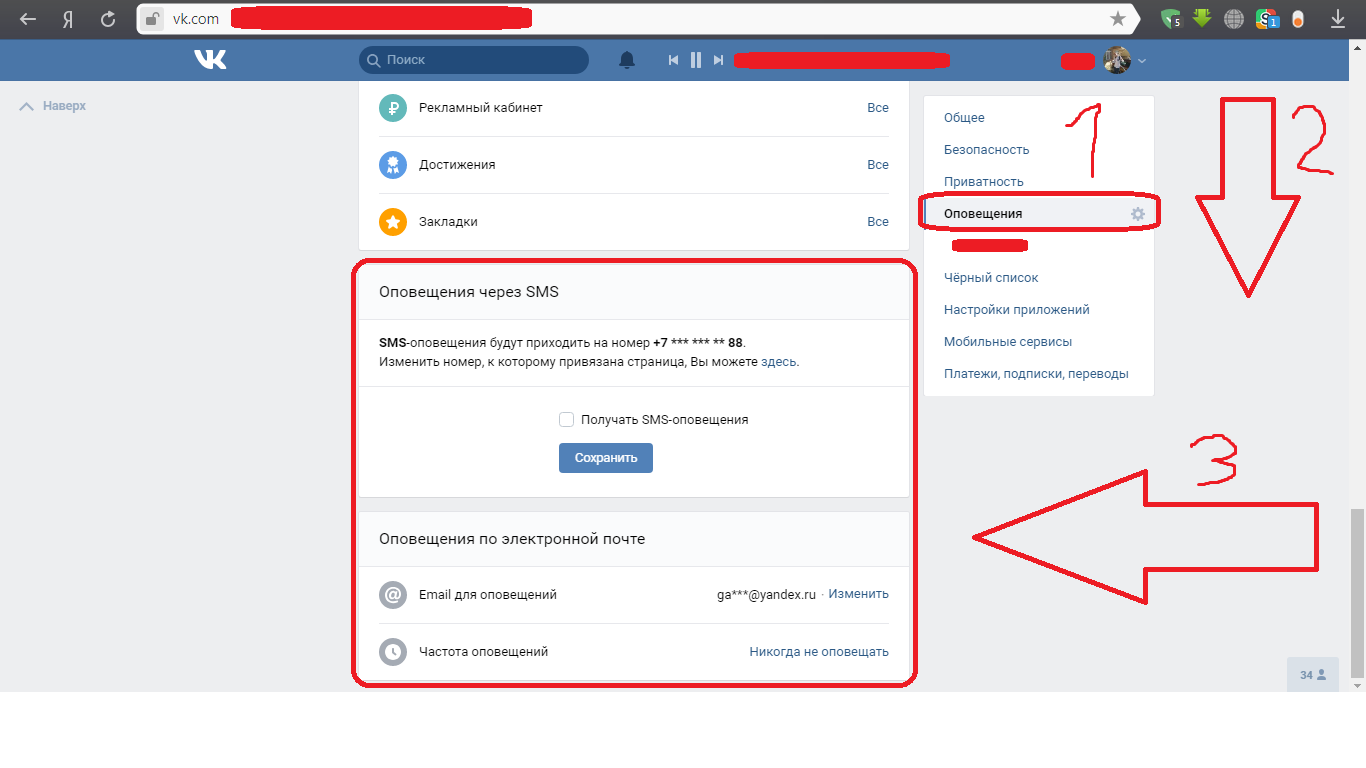
4. Проверьте наличие фирменных энергосберегающих программ
Некоторые производители делают все возможное, добавляя еще больше энергосберегающих инструментов, которые автоматически блокируют приложения, которые они считают ненужными. Таким образом, в дополнение к пакетам Google, вам нужно будет проверить, поставляется ли ваш телефон с какими-либо другими внутренними оптимизациями.
Например, в телефонах Xiaomi есть предустановленное приложение Security, в котором реализованы некоторые из этих функций. Как правило, такие предустановленные приложения для экономии заряда батареи используют режим принудительной дремоты Android. Устройство пытается сэкономить заряд батареи в спящем режиме, ограничивая доступ некоторых приложений к Интернету.
Кроме того, он также блокирует важные уведомления, переводя приложения в состояние глубокого сна, когда приложения, потребляющие заряд батареи, на некоторое время зависают. Итак, в следующий раз, когда вы почувствуете, что не получаете уведомления, теперь вы знаете возможную причину.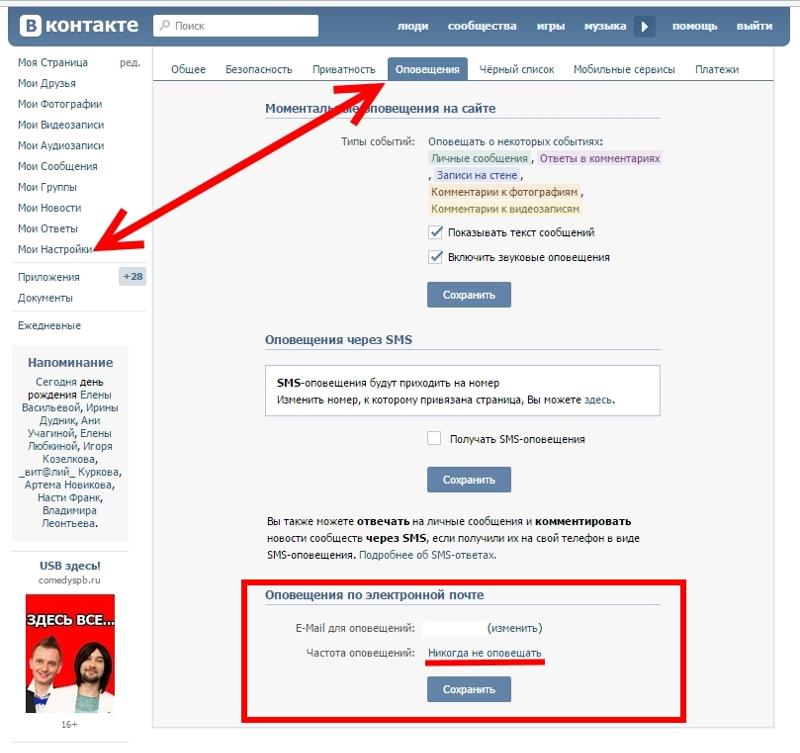
Если вы все еще используете какие-либо сторонние приложения для экономии заряда батареи, они вам больше не нужны благодаря значительной оптимизации энергопотребления в последних версиях Android.
5. Переустановите приложение или дождитесь обновлений
Одной из основных причин, по которой уведомления на вашем телефоне не работают, могут быть неработающие обновления приложения. Если ваше Android-устройство не получает уведомления от одного конкретного приложения, возможно, разработчики случайно выпустили обновление с ошибкой. Для этих сценариев у вас есть три варианта:
- Удаление и повторная установка приложения: Иногда удаление приложения и его повторная установка из магазина Google Play может помочь вам.
- Подождите, пока обновление устранит проблему: Вы даже можете отправить письмо разработчику и сообщить ему о проблемах с уведомлениями, с которыми вы сталкиваетесь в настоящее время.
- Возврат к более старой версии приложения: Если вы хотите получить более старую версию, существуют различные сайты для загрузки файлов Android APK.
 Найдите тот, который вы хотите переустановить, и вы можете загрузить приложение на данный момент.
Найдите тот, который вы хотите переустановить, и вы можете загрузить приложение на данный момент.
6. Проверьте режим «Не беспокоить»
2 ИзображенияБольшинство телефонов Android поставляются с удобным режимом «Не беспокоить». Это предназначено для подавления всех уведомлений, кроме нескольких, которые вы решите пропустить.
Разработчики программного обеспечения обычно размещают свои переключатели в легкодоступных местах, например, в быстрых настройках. Таким образом, если вы не знакомы с ним, есть большая вероятность, что вы могли включить его по ошибке.
Зайдите в Настройки и ниже Звук или Уведомления (в зависимости от вашего конкретного устройства Android) просмотрите режим «Не беспокоить» . Если вы не можете найти его ни в одном из этих мест, найдите «Не беспокоить » в строке поиска в верхней части настроек.
7. Просмотрите настройки фоновых данных
В Android 8 и более поздних версиях вы можете отключить доступ приложений к мобильным данным в фоновом режиме. Хотя вы, вероятно, не переключили этот параметр случайно, его все же стоит проверить, если у вас возникнут проблемы с уведомлением. В конце концов, отсутствие доступа в Интернет делает многие приложения практически мертвыми.
Хотя вы, вероятно, не переключили этот параметр случайно, его все же стоит проверить, если у вас возникнут проблемы с уведомлением. В конце концов, отсутствие доступа в Интернет делает многие приложения практически мертвыми.
Вы найдете эту опцию в Настройки > Приложения > Все приложения > [Имя приложения] > Использование данных > Фоновые данные .
2 изображения8. Включено ли сохранение данных?
Функция экономии трафика позволяет ограничить количество приложений, которые могут использовать данные, когда вы не подключены к сети Wi-Fi. Это, безусловно, может помочь вам сэкономить деньги на счетах за мобильный телефон, но также может привести к тому, что вы пропустите уведомления.
2 ИзображенияЧтобы убедиться, что режим сохранения данных не виноват, поработайте некоторое время без него (если он у вас сейчас включен). Посетите Настройки > Сеть и Интернет > Экономия трафика , чтобы посмотреть.
9.
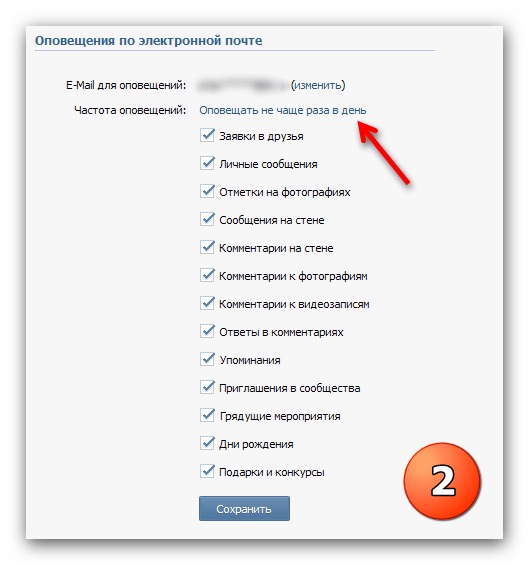 Разрешено ли приложение работать в фоновом режиме? 2 Изображения
Разрешено ли приложение работать в фоновом режиме? 2 ИзображенияВ Android 8 и более поздних версиях вы можете полностью отключить запуск приложений, когда вы их не используете. Он включен для отключения приложений, которые потребляют слишком много времени автономной работы вашего телефона. Это отличное дополнение, которое продлевает срок службы батареи вашего телефона от некачественных приложений.
Однако это также может привести к проблемам, если оно включено для важных для вас приложений. К сожалению, Android может внести изменения самостоятельно, если сочтет это необходимым. Таким образом, вам следует просмотреть настройки для приложений с проблемами уведомлений.
Он находится в разделе Настройки > Приложения > Все приложения > [Имя приложения] > Аккумулятор . Иногда опция отключения или ограничения фонового использования отображается как переключатель.
10. Ручная настройка интервалов синхронизации
2 Изображения В Android период синхронизации — это время, по истечении которого устройство само проверяет наличие ожидающих уведомлений. Но иногда, даже после интервала синхронизации, устройство не проверяет новые уведомления снова. Вот почему настройка интервалов синхронизации иногда имеет первостепенное значение.
Но иногда, даже после интервала синхронизации, устройство не проверяет новые уведомления снова. Вот почему настройка интервалов синхронизации иногда имеет первостепенное значение.
Google удалил встроенную функцию, с помощью которой можно было изменять интервалы синхронизации на Android. К счастью, вы всегда можете положиться на сторонних разработчиков, которые помогут заполнить пробелы. Приложение Heartbeat Fixer позволяет настроить время синхронизации с минимальными усилиями.
Вы можете изменить синхронизацию отдельно как для мобильных данных, так и для соединений Wi-Fi. Вы можете увеличить его до 15 минут (это значение по умолчанию для Android) и уменьшить его до одной минуты. Обратите внимание, что изменение этих настроек негативно скажется на времени автономной работы вашего телефона.
Загрузка: Heartbeat Fixer (доступны бесплатные покупки в приложении)
Управляйте уведомлениями своего телефона Android
Если после всех этих шагов вы по-прежнему не можете привести свои уведомления в порядок, это может быть проблема, связанная с устройством. В этом случае лучше всего проверить наличие обновлений программного обеспечения или связаться с производителем вашего телефона.
В этом случае лучше всего проверить наличие обновлений программного обеспечения или связаться с производителем вашего телефона.
Когда вы выяснили виновника, вы должны научиться точно управлять уведомлениями на Android. Это позволит вам отфильтровать их и освободить свою жизнь от ненужных пингов. Для этого вам понадобятся некоторые советы и рекомендации по освоению уведомлений Android.
5 способов исправить это
- Вы можете исправить iPhone, который не получает уведомления, перезагрузив его или включив уведомления.
- Вы также должны убедиться, что ваш iPhone подключен к Интернету, чтобы приложения могли получать уведомления.
- Если ничего не помогло, попробуйте перезагрузить iPhone — только сначала сделайте резервную копию.
В наши дни пропущенный важный телефонный звонок или сообщение электронной почты может быть разрушительным.
Это становится еще более неприятным, когда вы знаете, что ваш iPhone был с вами, но по какой-то причине ваш телефон не уведомляет вас ни о чем.
К счастью, существует множество решений для устранения проблем с уведомлениями iPhone.
Как исправить уведомления на iPhoneЕсли вы не получаете уведомления на свой iPhone, попробуйте эти 5 способов — от перезагрузки iPhone до проверки подключения к Wi-Fi.
Перезагрузите iPhoneПервое, что вы всегда должны делать, если у вас возникла проблема с вашим iPhone, — это перезагрузить его.
Простая перезагрузка iPhone может помочь решить множество проблем. Дэйв Джонсон Учитывая, что существуют разные модели iPhone, вот способы их перезагрузки.
Для перезагрузки iPhone X или более поздней версии:
1. Удерживайте нажатой боковую кнопку и кнопку увеличения громкости или кнопку уменьшения громкости .
2. Когда на экране появится ползунок питания , перетащите его вправо, чтобы выключить телефон.
3. Когда iPhone полностью выключится, нажмите и удерживайте боковая кнопка , чтобы снова включить его.
Для перезагрузки iPhone 8 Plus или более ранней версии:
1. Удерживайте кнопку сбоку .
2. Когда на экране появится ползунок питания , перетащите его вправо, чтобы выключить телефон.
3. Когда iPhone полностью выключится, нажмите и удерживайте боковую кнопку , чтобы снова включить его.
Если проблема не устранена, воспользуйтесь приведенными ниже советами.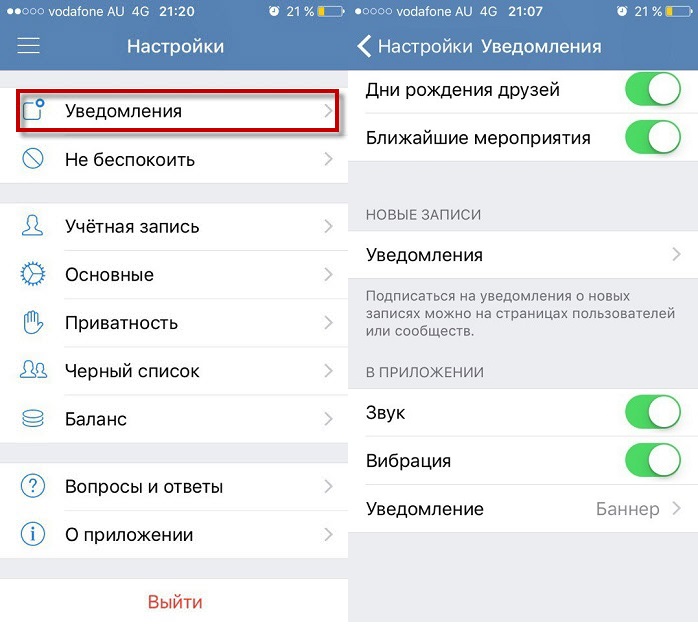
Иногда причиной того, что вы не получаете уведомления, может быть просто то, что вы каким-то образом отключили их. Вот как проверить, включены ли уведомления:
1. Откройте приложение «Настройки».
2. Нажмите Уведомления .
3. Нажмите на Show Previews вверху.
4. Коснитесь Всегда , чтобы получать уведомления, даже если ваш iPhone заблокирован или разблокирован.
5. Чтобы убедиться, что уведомления включены для определенного приложения, нажмите Назад в левом верхнем углу, чтобы вернуться к настройкам уведомлений . В подменю Стиль уведомлений найдите и коснитесь приложения, для которого вы хотите получать уведомления. В этом примере мы будем использовать приложение для медитации Calm.
Настройки уведомления «Показать превью» на iPhone с выделенным параметром «Всегда».
 Стефан Ионеску
Стефан Ионеску6. В настройках уведомлений приложения вы увидите переключатель рядом с Разрешить уведомление. Если он серый, значит он выключен, и вы должны нажать на него, чтобы включить — он станет зеленым.
После включения уведомлений ползунок станет зеленым, а для некоторых приложений ниже появятся дополнительные параметры. Стефан Ионеску Включить мобильные данные Некоторым приложениям для получения уведомлений требуется подключение к Интернету.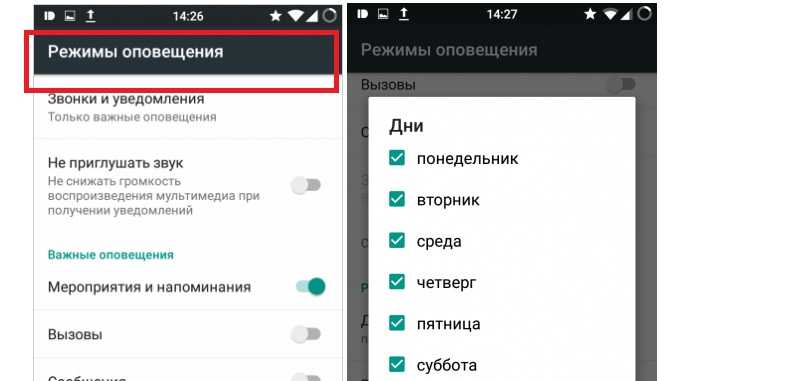 Вот как убедиться, что ваши мобильные данные включены:
Вот как убедиться, что ваши мобильные данные включены:
1. Откройте приложение «Настройки».
2. Вкладка Мобильные данные .
3. Коснитесь переключателя рядом с Мобильные данные, чтобы включить его (переключатель станет зеленым).
Включите мобильные данные, если они отключены, чтобы получать уведомления от приложений, которым требуется Интернет. Стефан Ионеску Подсказка . Кроме того, вы можете открыть Центр управления и коснуться значка, напоминающего столб с волнами, исходящими от него.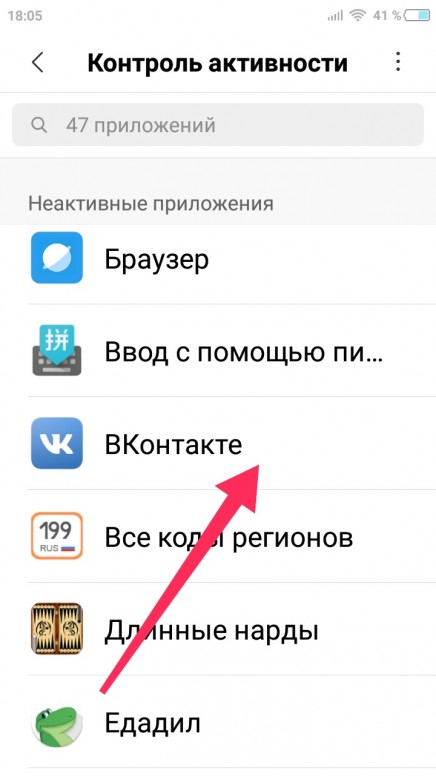
Проверьте подключение к Wi-Fi
Вместо мобильных данных вы также можете проверить, подключены ли вы к Интернету через Wi-Fi. Вот как проверить подключение к Wi-Fi:
1. Откройте приложение «Настройки».
2. Коснитесь Wi-Fi
3. Включите Wi-Fi, коснувшись переключателя рядом с Wi-Fi вверху — если зеленый, значит включен.
Убедитесь, что Wi-Fi включен, если вы не используете мобильные данные, чтобы получать уведомления от некоторых приложений. Стефан Ионеску 4. Выберите и подключитесь к сети из списка Public Networks или Other Networks .
Выберите и подключитесь к сети из списка Public Networks или Other Networks .
Подсказка: Вы также можете подключиться к сети Wi-Fi или обновить ее с помощью Центра управления.
Сбросить настройки iPhoneЭтот вариант следует рассматривать как самый последний, когда все остальные не помогли. Сброс всех настроек вашего iPhone приведет к удалению всех ваших сетей Wi-Fi, настроек и паролей. Однако ваши личные данные, такие как текстовые сообщения, фотографии и приложения, останутся нетронутыми.
1. Откройте приложение «Настройки».
2. В настройках нажмите Общие .
3. В нижней части основного меню нажмите Перенос или сброс iPhone .
Нажмите «Перенести или сбросить iPhone».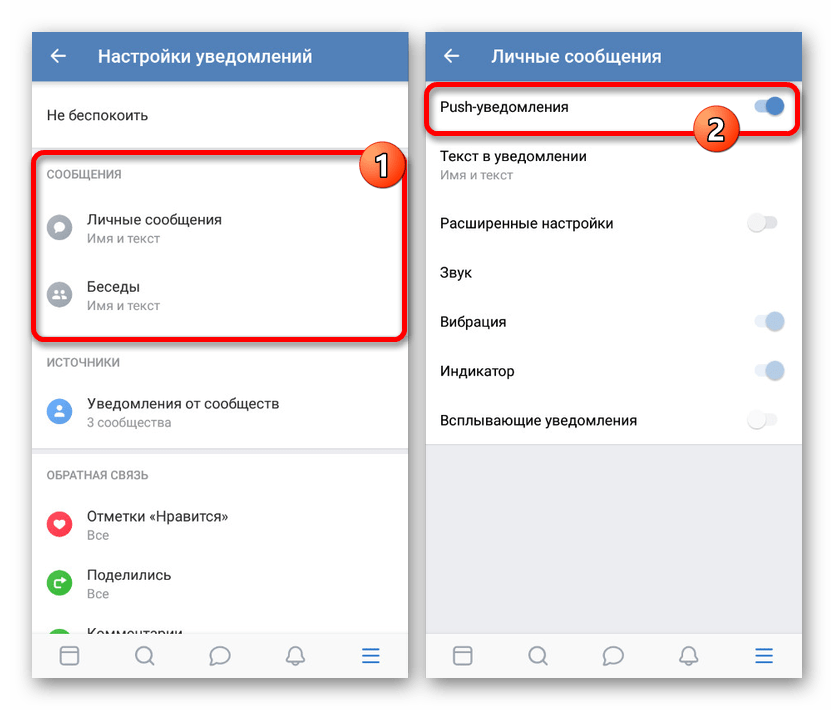 Стефан Ионеску
Стефан Ионеску4. Нажмите Сброс .
Нажмите «Сбросить». Стефан Ионеску5. В появившемся всплывающем окне нажмите Сбросить все настройки .
6. Введите пароль (тот, который используется для разблокировки iPhone).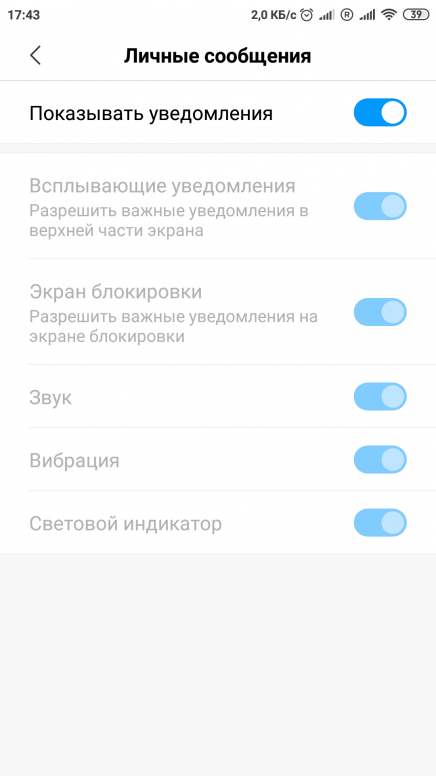
Быстрый совет : Перед сбросом настроек обязательно сделайте резервную копию iPhone с помощью iCloud или компьютера.
Если ни один из этих способов не решит вашу проблему, возможно, у вашего телефона более серьезная проблема. Попробуйте принести его в Apple, чтобы узнать, что они скажут.
Мейра Гебель
Мейра Гебель — внештатный репортер из Портленда, штат Орегон. Она пишет о бизнесе, культуре и технологиях для Insider. Ее работы были представлены в Digital Trends, Willamette Week, USA Today и других изданиях. Окончила Колумбийскую школу журналистики и Государственный университет Сан-Франциско.
Не стесняйтесь обращаться к ней в Твиттере, где ее можно найти большую часть времени, @MeiraGebel.


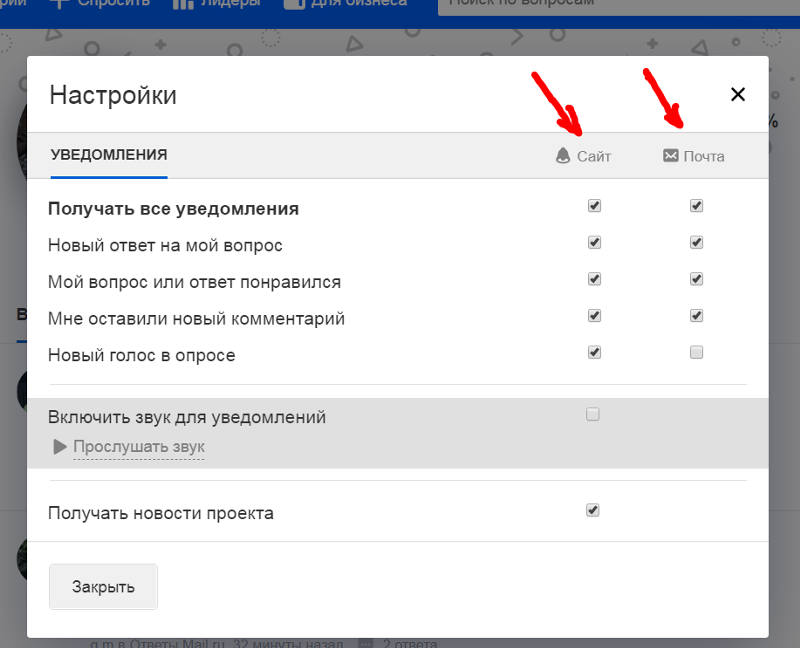


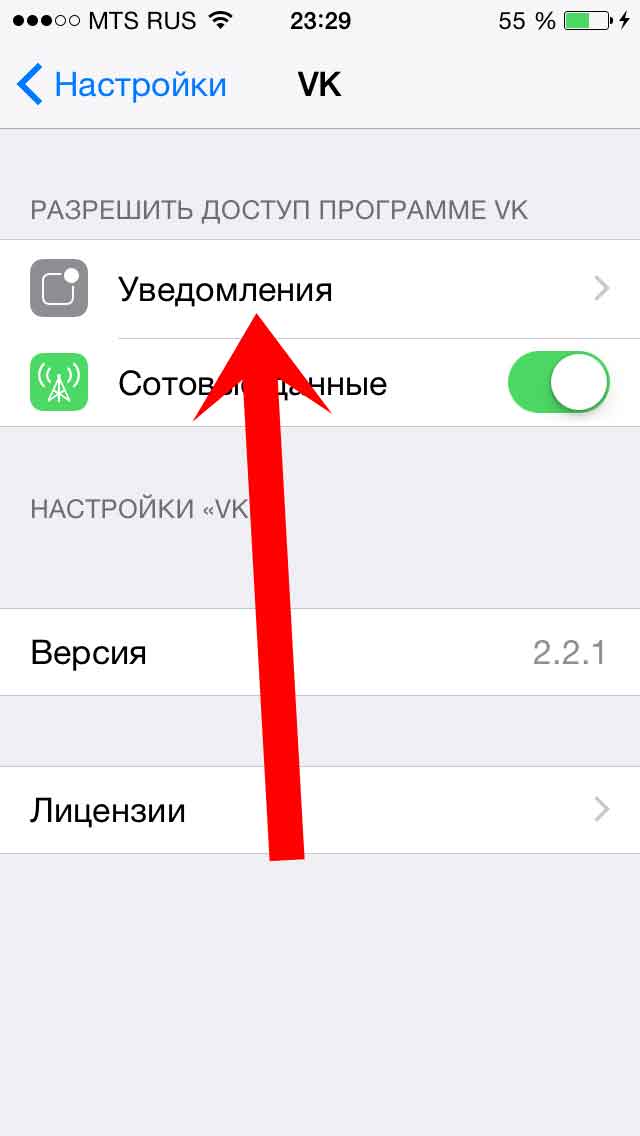
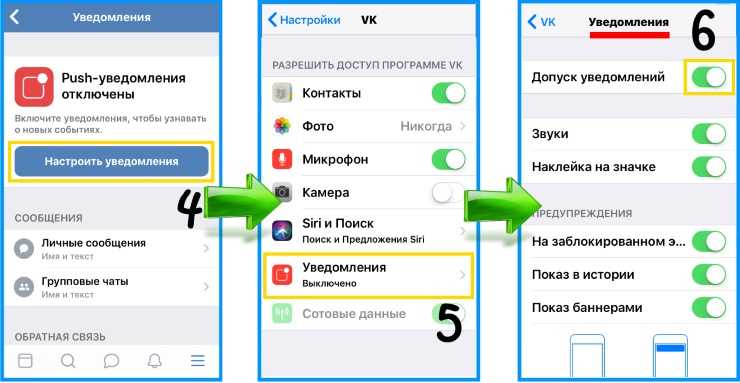
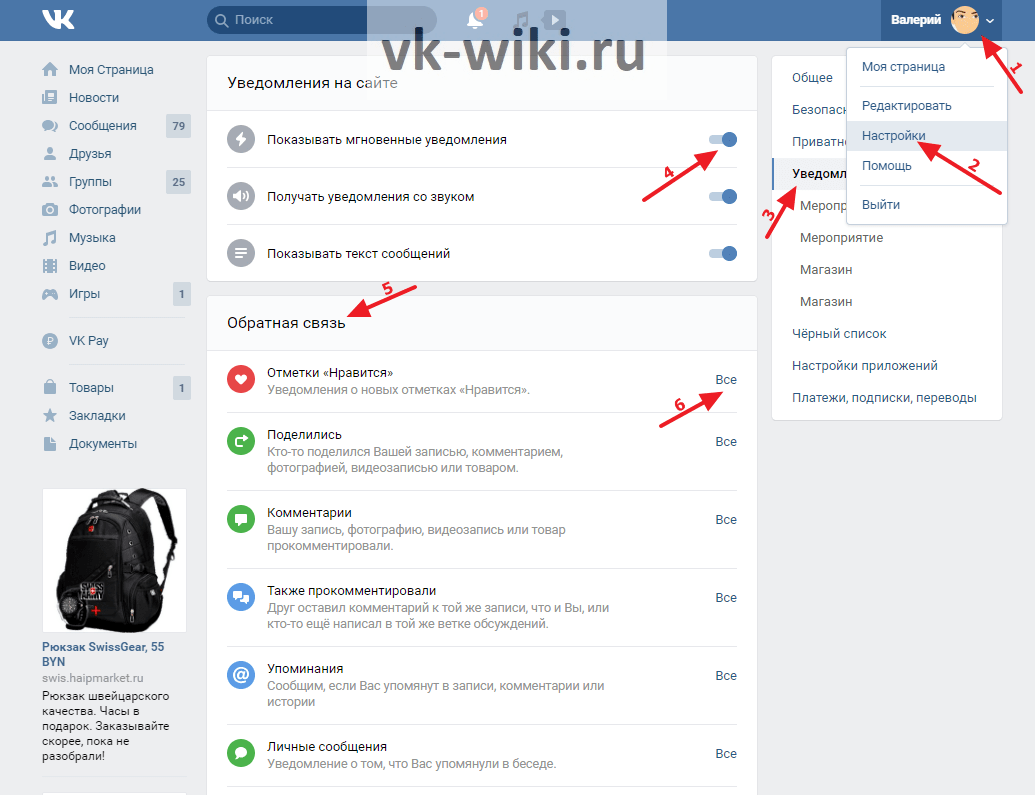 Найдите тот, который вы хотите переустановить, и вы можете загрузить приложение на данный момент.
Найдите тот, который вы хотите переустановить, и вы можете загрузить приложение на данный момент.